怎么做系统u盘,u教授做系统u盘的方法
更新时间:2016-08-26 09:13:16作者:ujiaoshou
用u盘做启动盘是很方便的,市面上的u盘都可以做一个启动盘,来起到系统启动和存储介质两种功能,那么应该怎么做呢?要怎么做系统u盘?下面就以u教授u盘启动盘制作工具为例子跟大家说说详细的方法。
u教授做系统u盘的方法:
制作准备:
1、电脑内存不能小于512MB;
2、U盘一个(4GB容量以上),备份好U盘内的资料 ,U盘PE制作过程中将会格式化U盘;
3、从U教授官网www.ujiaoshou.com上下载最新版U教授U盘启动盘制作工具;
做系统u盘:
1、这里u教授u盘启动盘制作工具为例子,事先安装好,然后将台电u盘连接上电脑;
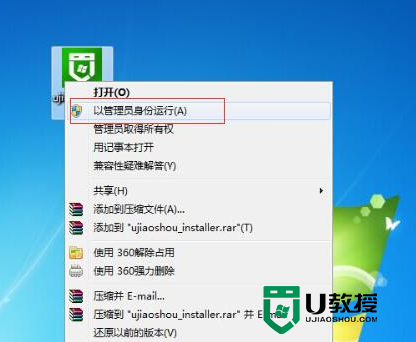
2、双击u教授软件,然后选好u盘跟启动类型,点击“一键制作USB启动盘”;
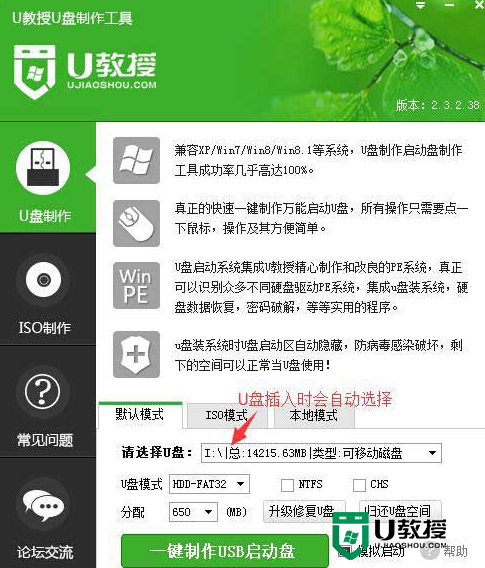
3、提示清楚磁盘上的信息,确定没有有用的信息,点击“确定”;
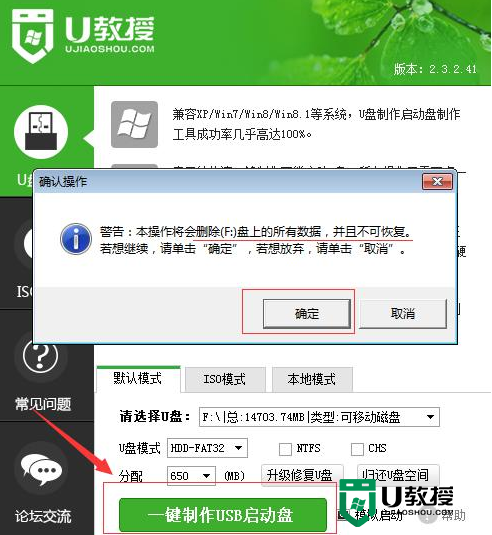
4、等待数据包写入;
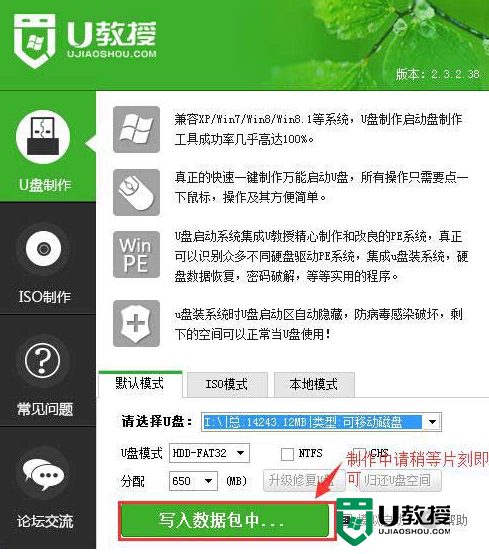
5、最后系统提示制作成功即可。
现在大家知道怎么做系统u盘了吧?关于u盘装系统大家还有其他的不清楚的地方都可以上u教授查看解决的方法。
- 上一篇: 自己装系统怎么制作系统优盘【图文】
- 下一篇: 联想g31主板无法开机怎么解决
怎么做系统u盘,u教授做系统u盘的方法相关教程
- u教授做usb启动盘装系统教程
- u盘做win7系统详细步骤|u盘做win7系统最佳方法
- u盘系统盘制作教程|u教授u盘系统盘制作工具
- win7主板微星U盘做系统教程【详情】
- 制作系统u盘gho文件的步骤 如何用gho文件做u盘启动盘
- u教授u盘安装xp系统教程,u盘重装xp系统
- u盘做启动盘工具哪个好|u盘做启动盘工具使用教程
- 用u教授u盘重装系统的步骤
- u教授怎么u盘装win7,u教授u盘启动装机方法
- u教授u盘系统盘制作方法【图文教程】
- 设置u盘启动
- U盘电脑开机密码方法
- 联想笔记本进bios按什么键设置u盘启动
- 联想笔记本u盘重装启动按什么快捷键
- 日常用U盘启动盘安装系统时遇到的几个问题,分享一下解决方法
- 没有光驱如何重装系统
热门推荐
U盘启动教程推荐
- 1 索尼笔记本怎么设置u盘启动 索尼笔记本u盘启动设置教程
- 2 盈通A6 PRO主板怎样设置u盘启动 盈通A6 PRO主板通过bios设置U盘启动的方法
- 3 盈通H61战警版主板怎么设置u盘启动 盈通H61战警版主板bios设置U盘启动的方法
- 4 老华硕bios进入u盘怎么设置 老华硕bios设置u盘启动步骤
- 5 神舟笔记本f12进不了u盘启动怎么办 神舟电脑f12没有进去u盘启动解决方法
- 6 联想台式机怎么设置u盘启动 联想台式机u盘启动bios设置方法
- 7 联想开机u盘启动按f几 联想开机选择u盘启动按键是什么
- 8 七彩虹C.H61U V23主板如何进入bios设置u盘启动
- 9 surface u盘启动按f几 surface u盘启动快捷键是哪个
- 10 soyo主板u盘启动按f几 soyo主板u盘启动要按哪个键

